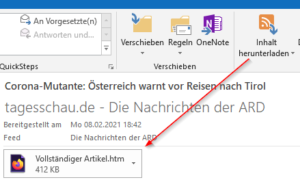RSS (Really Simple Syndication) ist ein XML-Format, dass die vereinfachte Veröffentlichung von Nachrichten-Feeds, Inseraten, Blogs und andere Daten von Microsoft ermöglicht. Outlook bietet direkte RSS Unterstützung, so dass Sie RSS-Feeds aus einer Vielzahl von Quellen abonnieren und lesen können. Beispielsweise könnten Sie eine Nachrichten Seite, eine Sport-Webseite, und ein Blog abonnieren.
RSS-Feed bietet eine schnelle Möglichkeit, die neuesten Aktualisierungen von Ihren bevorzugten Websites zu lesen. Viele Websites bieten RSS-Feeds an. Wenn ein Newsartikel oder eine Zusammenfassung eines Artikels veröffentlicht wird, wird er auch an Ihren RSS-Feed-Ordner in Outlook gesendet.
In Outlook sind die RSS-Elemente säuberlich in Ordnern organisiert und das Lesen eines RSS-Feeds ist so einfach wie das Lesen einer E-Mail Nachricht.
Syncronisieren eines RSS-Feeds
Wenn Sie das erste Mal einen RSS-Feed zu Outlook hinzufügen, sollten Sie erweiterte Einstellungen vornehmen um auszuwählen ob die RSS-Feeds-Abonnementliste zwischen Outlook und der gemeinsamen Feedliste synchronisiert werden soll. Unabhängig von der ausgewählten Option können Sie die Einstellung später ändern.
- Auf der Registerkarte „Datei“ klicken Sie auf „Optionen“ und dann auf „Erweitert„.
- Aktivieren bzw. deaktivieren Sie im Fenster Outlook-Optionen unter RSS-Feeds das Kontrollkästchen „RSS-Feeds mit der gemeinsamen Feedliste in Windows synchronisieren„.
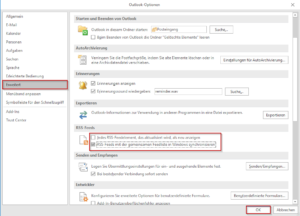
RSS-Feed abonnieren
Wenn Ihr Computer mit dem Internet verbunden ist, bietet Outlook eine Seite von Office bezogenen schnellen Links, die Sie durchsuchen und hinzufügen können, oder Sie fügen ein RSS-Feed in dem Sie die URL für den Feed einfach eingeben.
- Klicken Sie in Outlook mit der rechten Maustaste auf den „RSS-Feeds-Ordner“, und wählen Sie dann „Neuen RSS-Feed hinzufügen“ aus.
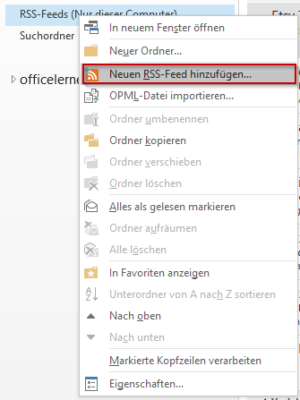
- Geben Sie im Dialogfeld Neuer RSS-Feed die URL des RSS-Feeds ein. Wenn Sie Hilfe bei der Suche nach der URL des RSS-Feeds auf einer Website benötigen, suchen Sie nach einem RSS-Symbol
 oder geben Sie im Suchfeld RSS-Feed. Klicken Sie mit der rechten Maustaste auf dieses Symbol, und kopieren Sie dann die Verknüpfung in die Zwischenablage. Drücken Sie STRG+V, um den Pfad des RSS-Feeds aus der Zwischenablage in das Feld mit der Position des RSS-Feeds einzufügen.
oder geben Sie im Suchfeld RSS-Feed. Klicken Sie mit der rechten Maustaste auf dieses Symbol, und kopieren Sie dann die Verknüpfung in die Zwischenablage. Drücken Sie STRG+V, um den Pfad des RSS-Feeds aus der Zwischenablage in das Feld mit der Position des RSS-Feeds einzufügen.
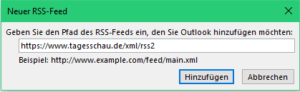
- Klicken Sie auf Hinzufügen. Ein Hinweis Fenster wird angezeigt.
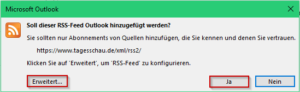
- Um RSS-Feed zu konfigurieren, klicken Sie auf „Erweitert“ oder klicken Sie auf „Ja“. Der eingefügte RSS-Feed wird im Ordner „RSS-Feed“ als Unterordner angezeigt.
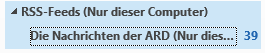
Verwalten von RSS-Feed Ordnern
Wenn Sie einen RSS-Feed hinzufügen, erstellt Outlook einen Ordner, um die Feeds zu sortieren. Sie können den Namen oder Speicherort des Ordners sowie auch den Namen des Feeds zu jeder Zeit ändern.
RSS-Feeds entfernen
Wenn Sie einen RSS-Feed aus Outlook entfernen möchten, klicken Sie mit der rechten Maustaste auf den Ordner mit dem RSS-Feed, und wählen Sie „Ordner löschen“ aus.
Der Standardordner „RSS-Feeds“ kann nicht aus Outlook gelöscht werden. Aber Sie können aber alle von Ihnen hinzugefügten Unterordner mit RSS-Feeds löschen.
RSS- Ordner umbenennen
- Klicken Sie mit der rechten Maustaste auf den RSS-Fedd Ordner, den Sie unbenennen möchten.
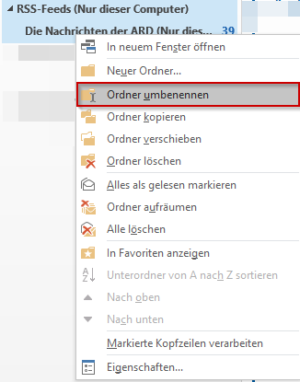
- Wählen Sie „Ordner unbenennen“ und geben Sie einen neuen Namen ein.
RSS-Feed Inhalt herunterladen
- Wählen Sie ein RSS-Feed aus.
- Auf der Registerkarte „Start“ in der Gruppe „RSS“ klicken Sie auf „Inhalt herunterladen“ und wählen „Artikel herunterladen“ aus.

RSS-Feed wird im E-Mail Anhang angezeigt.